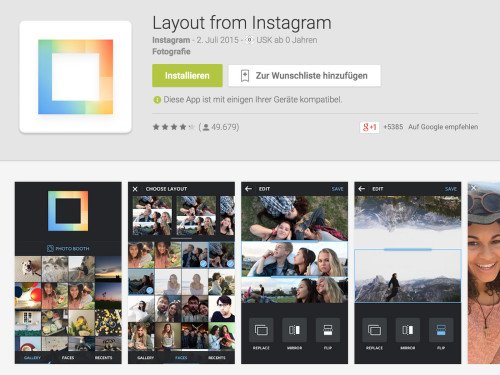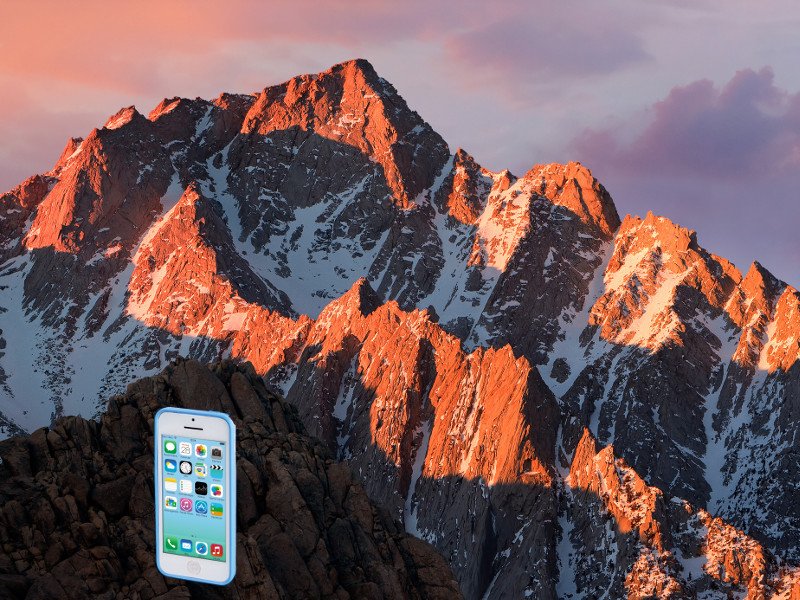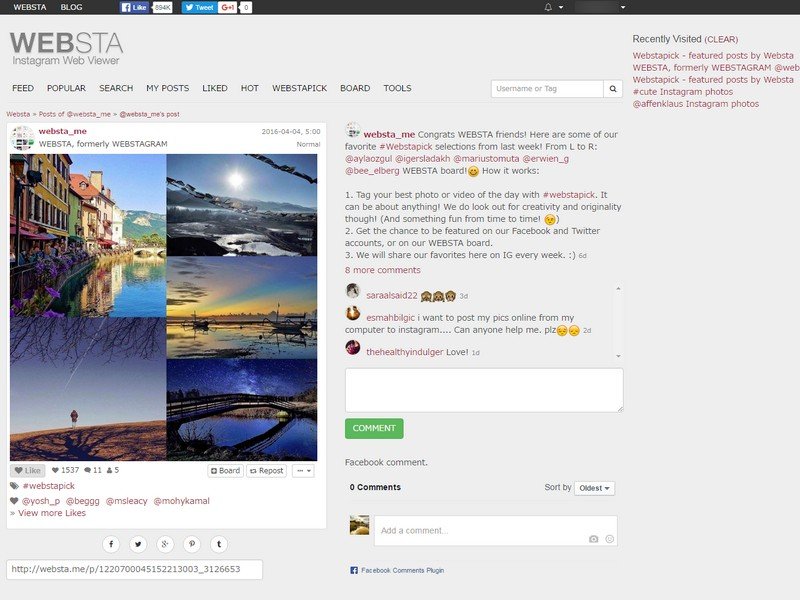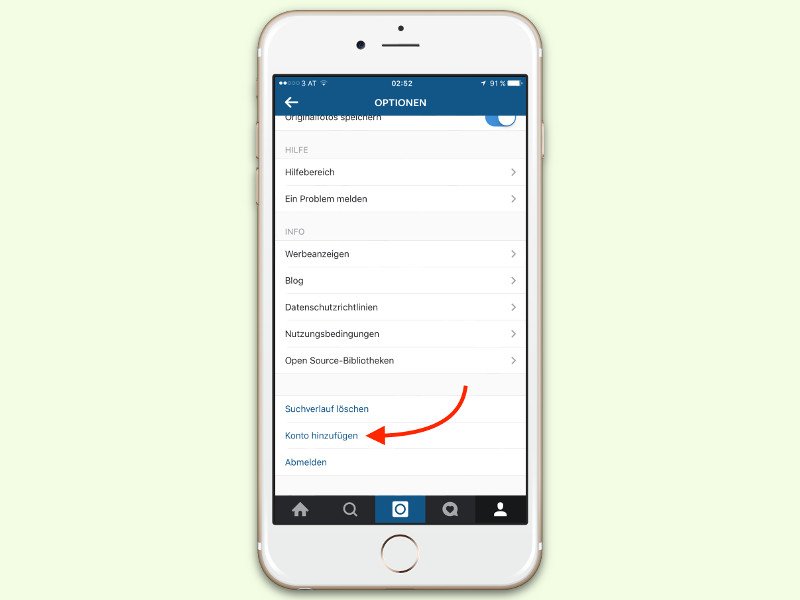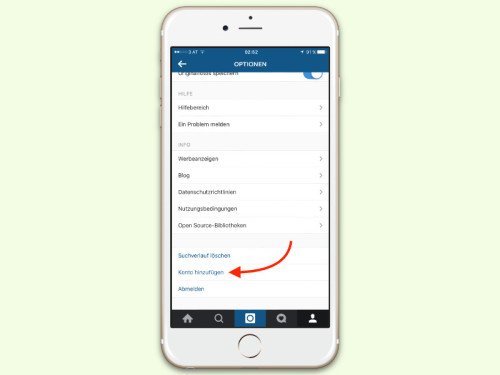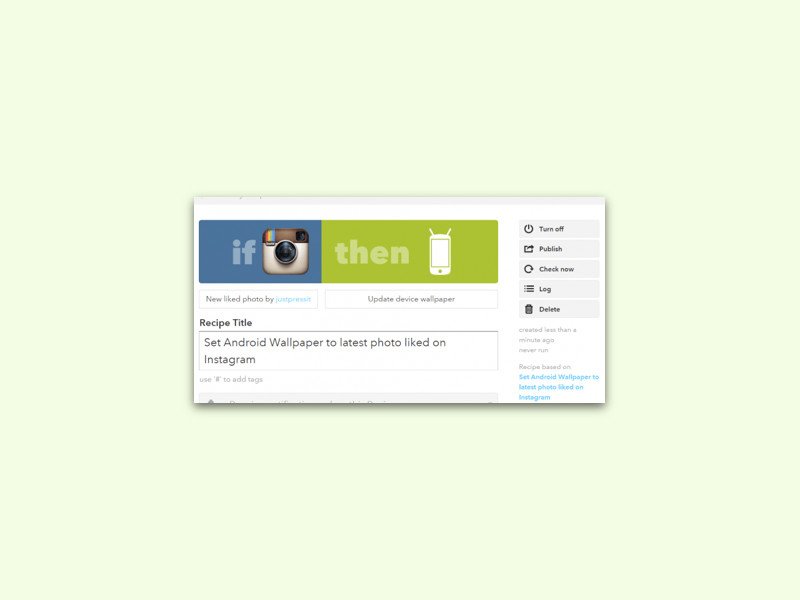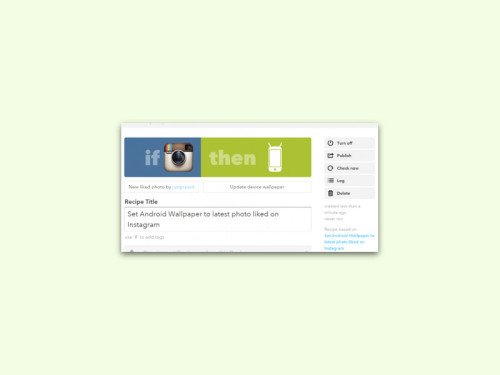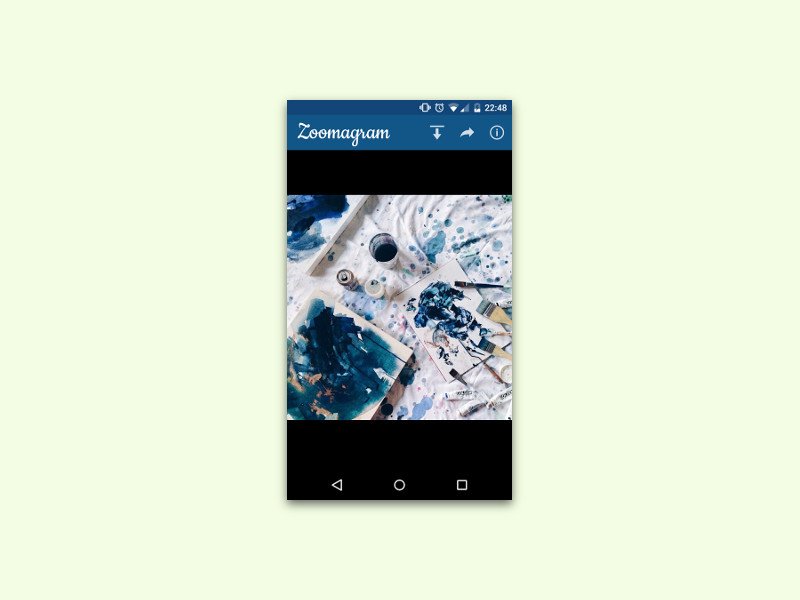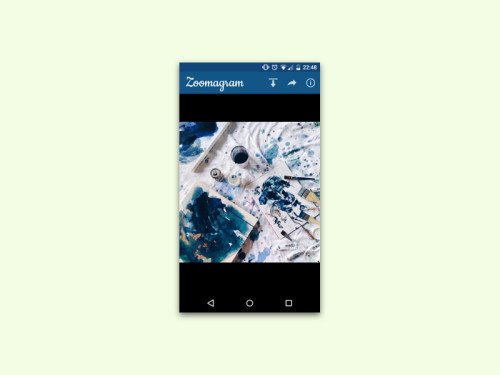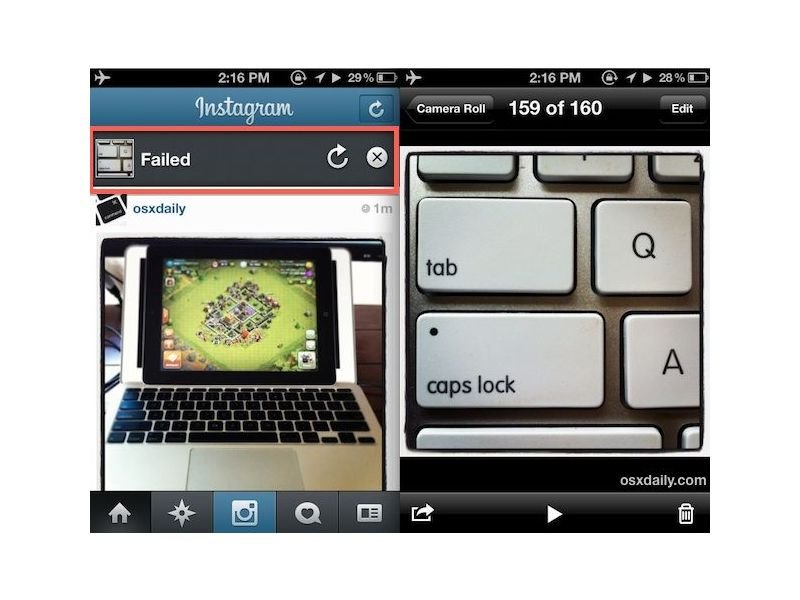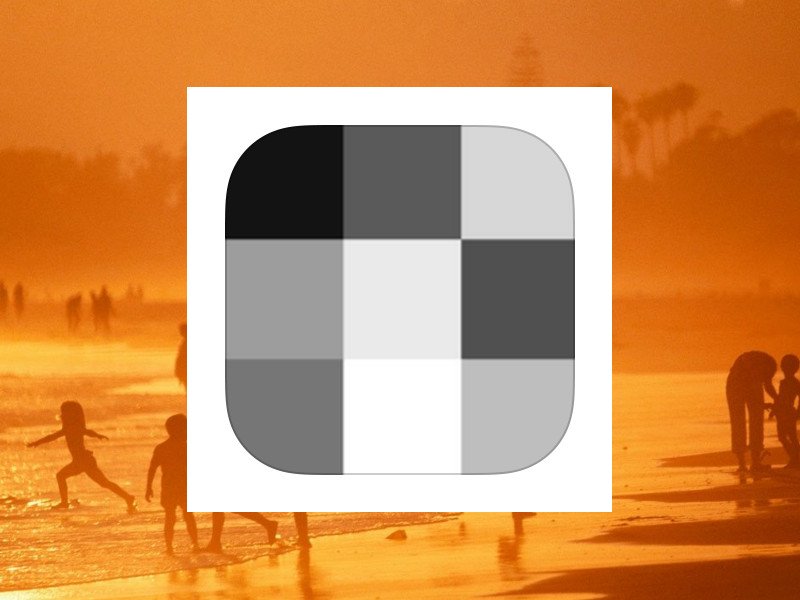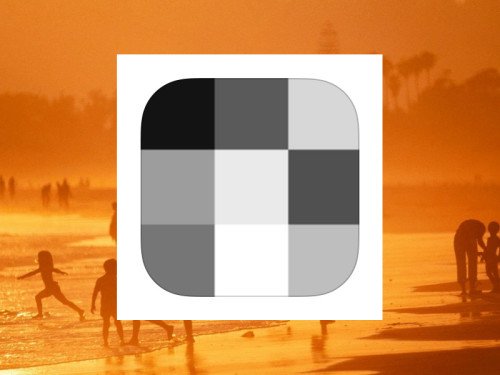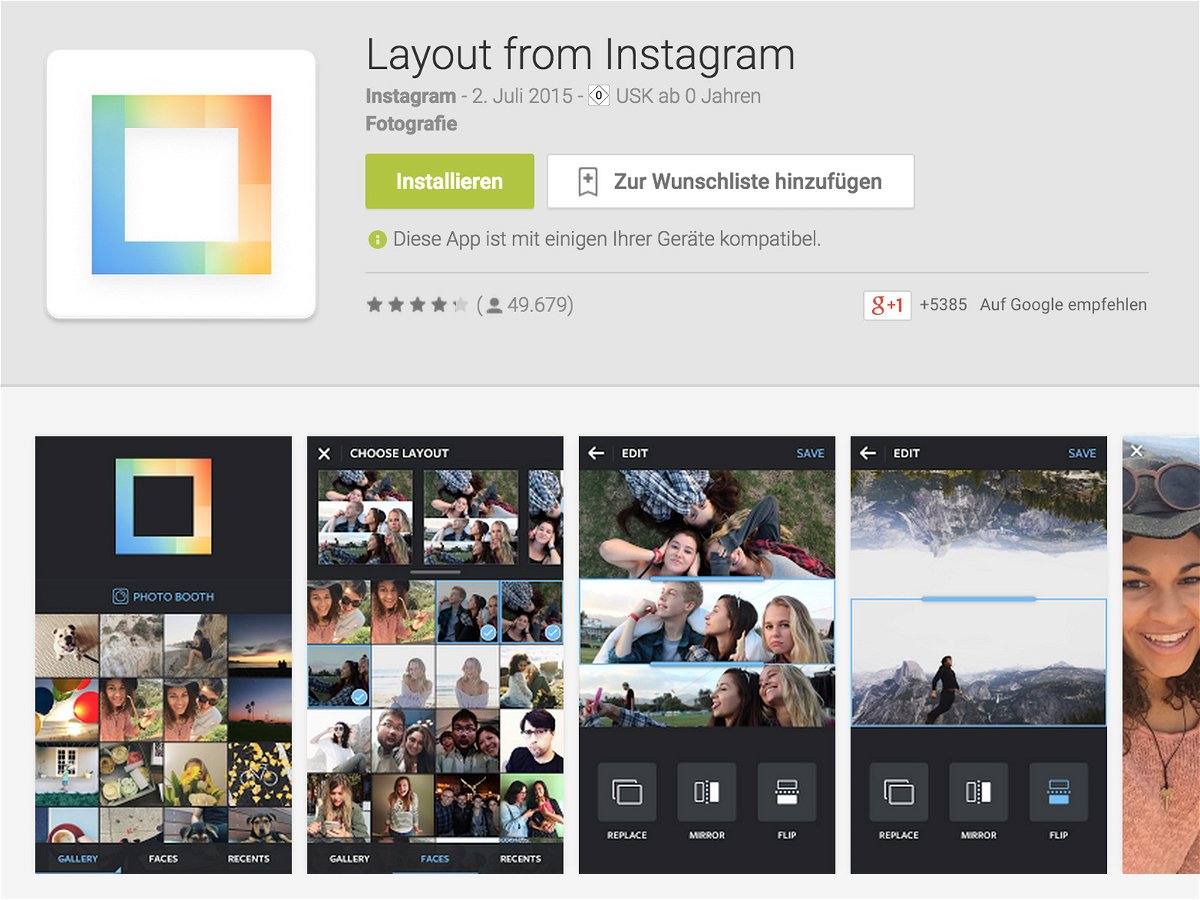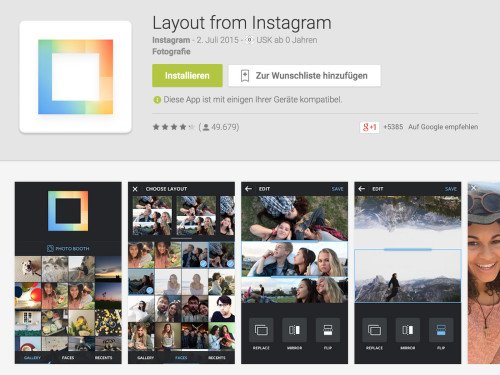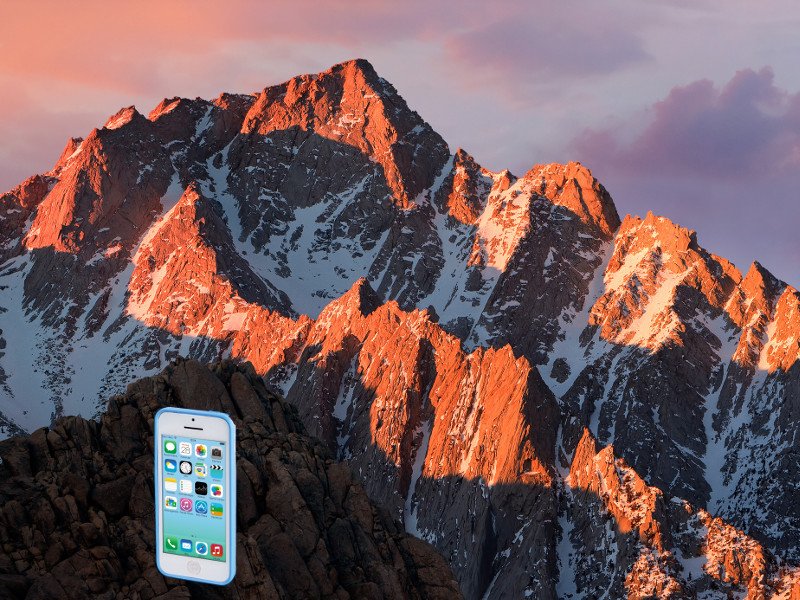
16.06.2016 | Mobility
Die meisten Fotos, die ins soziale Netzwerk Instagram hochgeladen werden, stammen von mobilen Geräten. Über die Instagram-App lassen sich Fotos ja auch direkt aufnehmen. Mit einem Trick können Bilder aber auch zuerst mit anderen Apps bearbeitet werden.
Bisher war das recht umständlich: Man hat zuerst ein Foto aufgenommen, dann mit einer mobilen Bild-Bearbeitung verändert und schließlich als Kopie gespeichert. Danach konnte man es manuell in der Instagram-App öffnen.
Einfacher geht es, indem man es zunächst in der gewünschten App bearbeitet. Nun die Teilen-Funktion aufrufen (beim ersten Mal muss man die Aktion erst im Menü Mehr aktivieren). In der Liste der Ziel-Apps taucht auch Instagram auf. Dann noch einen Titel, Hashtags und eine Beschreibung hinterlegen, fertig! Schon landet das Bild direkt bei Instagram.

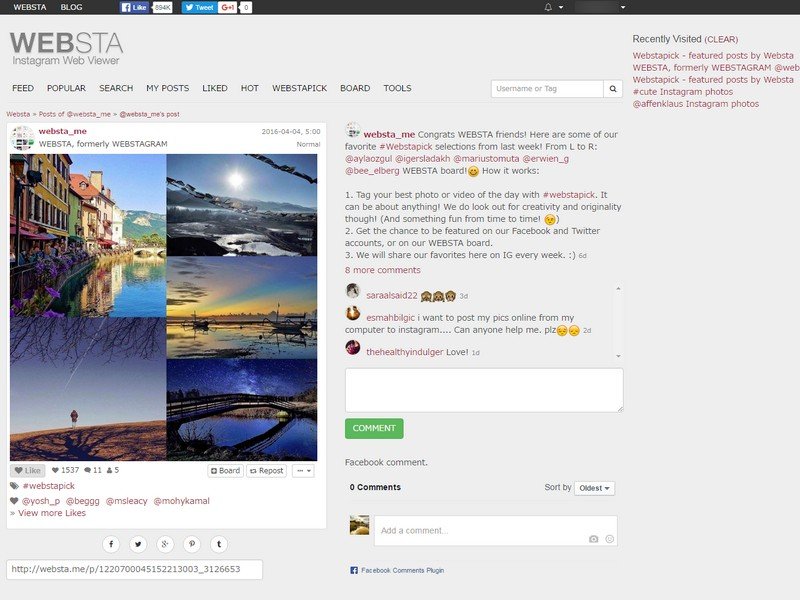
11.04.2016 | Social Networks
Die Foto-Plattform Websta ist eine bequeme Möglichkeit, den eigenen Instagram-Account am PC zu überwachen – oder Instagram-Inhale anzuschauen.
(mehr …)
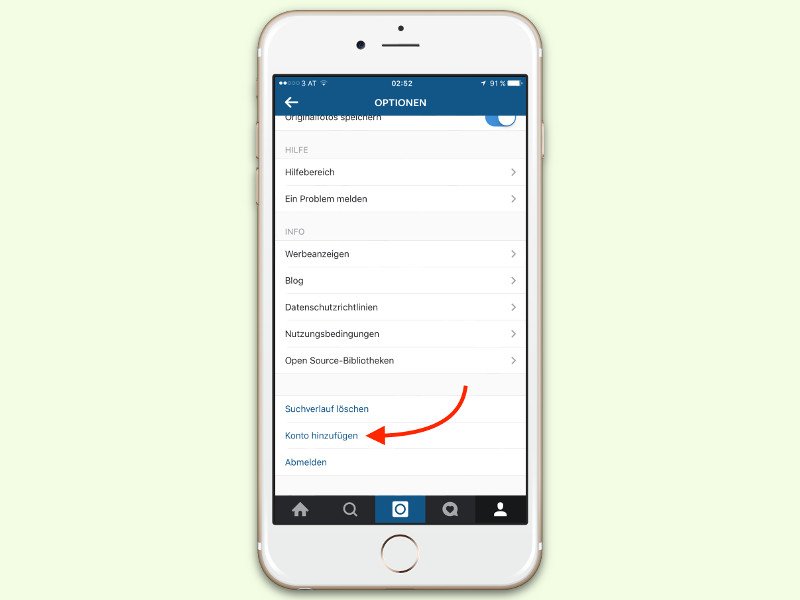
24.03.2016 | Social Networks
Instagram ist vermutlich eines der wenigen sozialen Netzwerke, die sich ganz auf Fotos konzentrieren. Das bietet nicht nur Privatpersonen eine gute Gelegenheit, die eigenen Bilder zu präsentieren, sondern ist auch für Marken interessant. Ab sofort lassen sich mit der mobilen Instagram-App auch mehrere Accounts gleichzeitig verwalten.
Um einen weiteren Instagram-Account zur App hinzuzufügen, geht man wie folgt vor:
- Als Erstes auf das Instagram-Symbol tippen, sodass die App geöffnet wird.
- Jetzt unten rechts auf das Profil-Symbol tippen.
- Nun folgt ein Fingertipp auf das Zahnrad-Symbol. Die Optionen werden geöffnet.
- Weiter unten findet sich die Funktion Konto hinzufügen.
- Dann den Benutzernamen und das Kennwort für den Account eintippen.
Ist mehr als nur ein Account in der Instagram-App eingerichtet, ändert sich das Profil-Symbol unten in der App und zeigt das Profil-Bild des Accounts an, der gerade aktiv ist. Per Fingertipp auf dieses Symbol kann man zwischen den einzelnen Accounts umschalten.
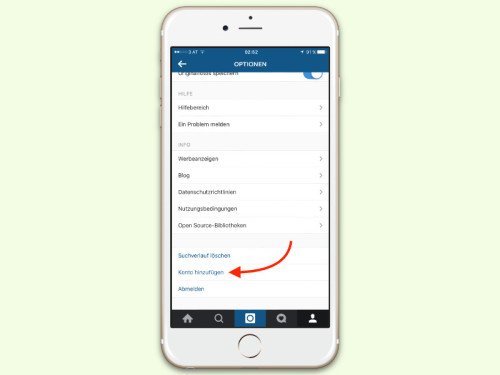
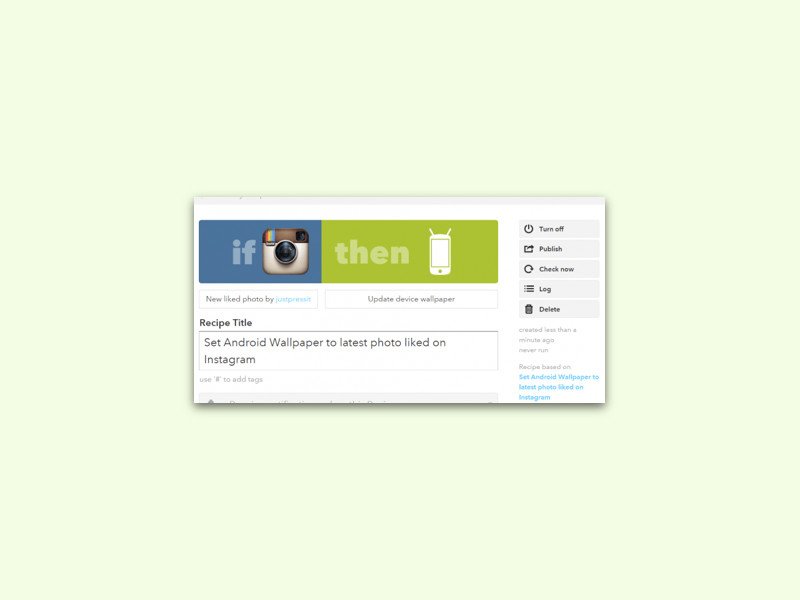
27.10.2015 | Android
In Android können lokale Bilder oder Fotos leicht als Hintergrund eingestellt werden. Mithilfe von Apps lässt sich auch anpassen, wie das Wallpaper auf dem Tablet oder Handy angezeigt wird. Wer beim Bilderdienst Instagram Fotos mit „Gefällt mir“ markiert, der kann das jeweils zuletzt gemochte Bild auch automatisch als Hintergrund am Android-Gerät einstellen.
Eine App gibt es dafür allerdings nicht. Stattdessen klappt dies über den Webdienst „IFTTT“. Wer noch keinen Account dort hat, kann gratis einen anlegen. Anschließend wird der Instagram-Channel aktiviert, indem man in der Channels-Liste „Instagram“ heraussucht, sich dann einloggt und die Berechtigung erteilt.
Nun das Rezept „Set Android Wallpaper to latest photo liked on Instagram“ anklicken und per Klick auf „Hinzufügen“ einrichten. Danach noch auf dem Android-Gerät die IFTTT-App herunterladen, damit man sein Gerät mit dem IFTTT-Account verknüpfen kann.
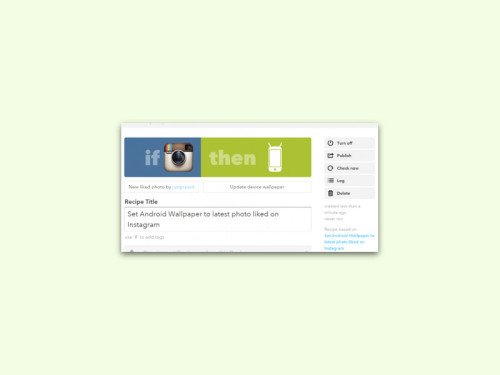
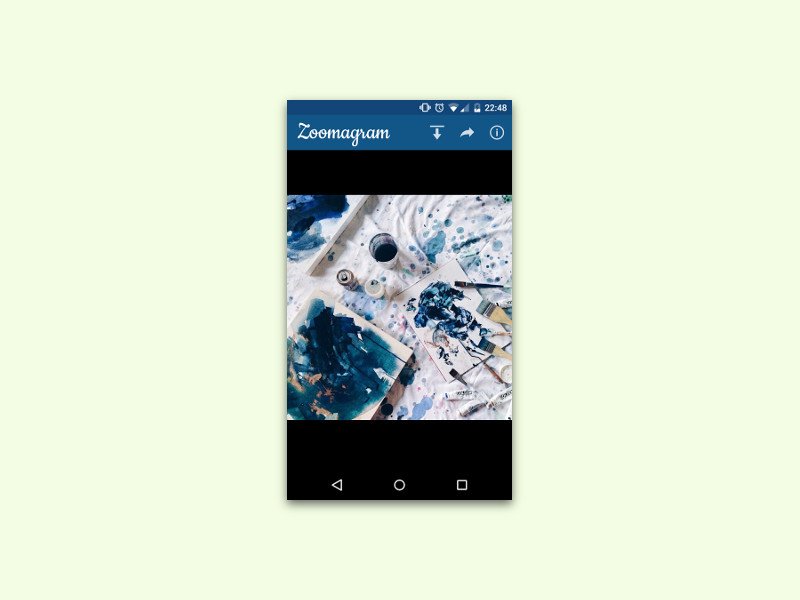
19.10.2015 | Android
Per Instagram-App können Nutzer eine Vielzahl an Filtern auf Fotos anwenden. Was man aber nicht tun kann, ist, für mehr Details in das Bild hinein zu zoomen. Mit einem Gratis-Tool wird das am Android-Smartphone möglich.
Dazu als Erstes die kostenlose Zoomagram-App aus dem Google Play Store installieren. Anschließend wird die App gestartet und eingeschaltet.
Jetzt zur offiziellen Instagram-App wechseln und irgendein Foto anzeigen, das gezoomt werden soll. Danach wird auf das Menü-Symbol getippt und dort die Option „Freigabe-URL kopieren“ gewählt. Nach einigen Augenblicken erscheint das Foto automatisch in Zoomagram.
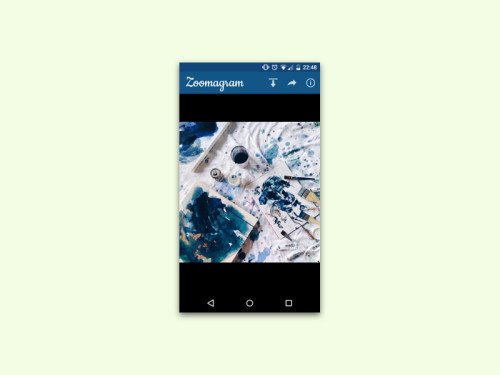
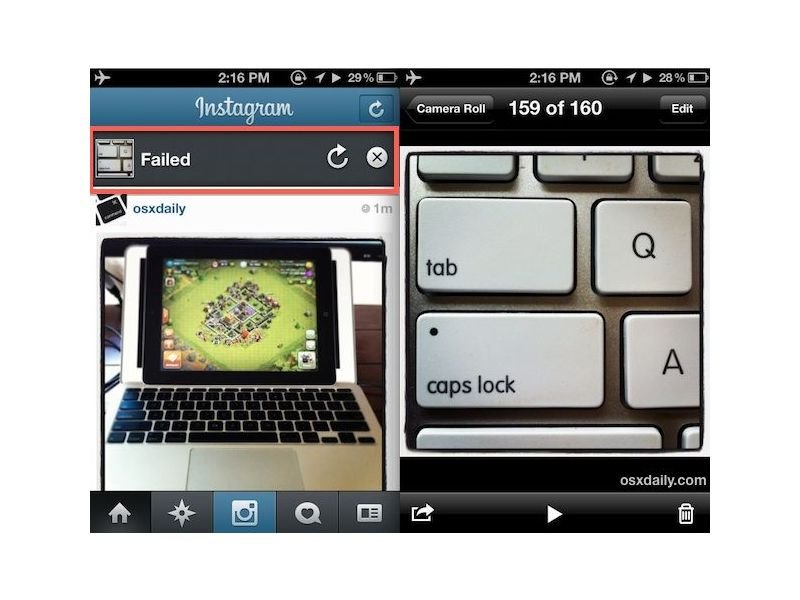
31.08.2015 | Tipps
Bislang waren Instagram-Fotos grundsätzlich quadratisch. Etwas unzeitgemäß zwar, aber dadurch immer leicht als Instagram zu erkennen. Doch diese Zeiten sind nun vorbei. Auch auf Instagram kann man ab sofort querformatige Fotos und Videos verteilen. Die Bilder auf Instagram verlieren dadurch ihren Wiedererkennungswert – doch dafür wird die Sache für viele eindacher.
(mehr …)
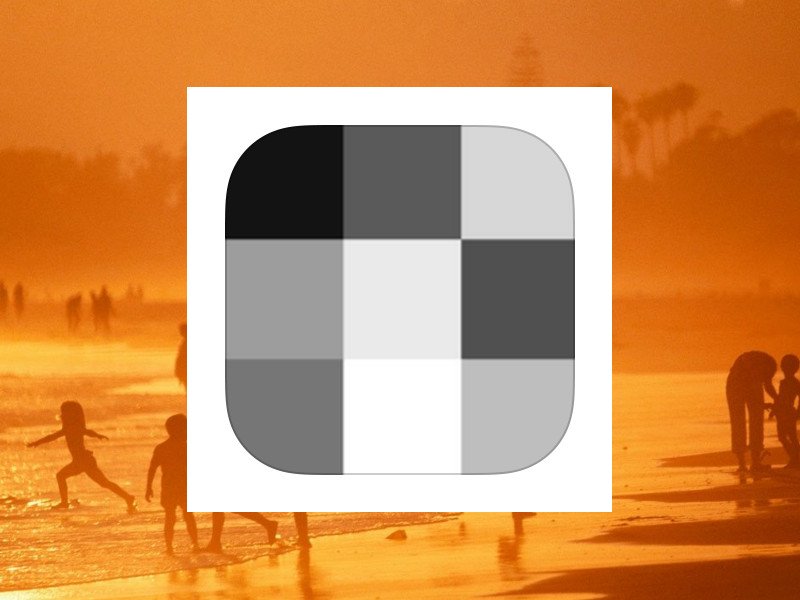
27.07.2015 | iOS
Viele Instagram-Nutzer machen sehr schöne Fotos. Wer selbst nicht oft bei Instagram postet, sich dafür aber die Fotos der Nutzer ansieht, denen man folgt, der findet die App Feeday für iOS sicher praktisch. Das ist ein Widget für die Mitteilungszentrale, mit der sich die drei neusten Fotos im eigenen Stream anzeigen lassen.
Hier die nötigen Schritte, um Feeday einzurichten:
- Nach der Installation wird Feeday geöffnet und der gewünschte Instagram-Account verknüpft. Die Anmeldung erfolgt nicht über die Instagram-App, sondern direkt in Feeday.
- Nach der Anmeldung wird die Mitteilungszentrale geöffnet und das Feeday-Widget zum Tab Heute hinzugefügt.
- Ab sofort zeigt das Widget die drei neusten Fotos aus dem Instagram-Feed des angemeldeten Nutzers an. Per Fingertipp auf eine Miniaturansicht wird die große Version des Fotos in der Instagram-App angezeigt.
Feeday ist kostenlos verfügbar. Allerdings bietet die App In-App-Käufe an, mit der Nutzer mehr als die normalen drei Fotos in der Mitteilungszentrale sehen können.
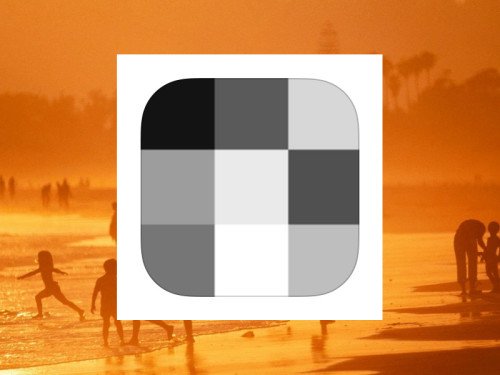
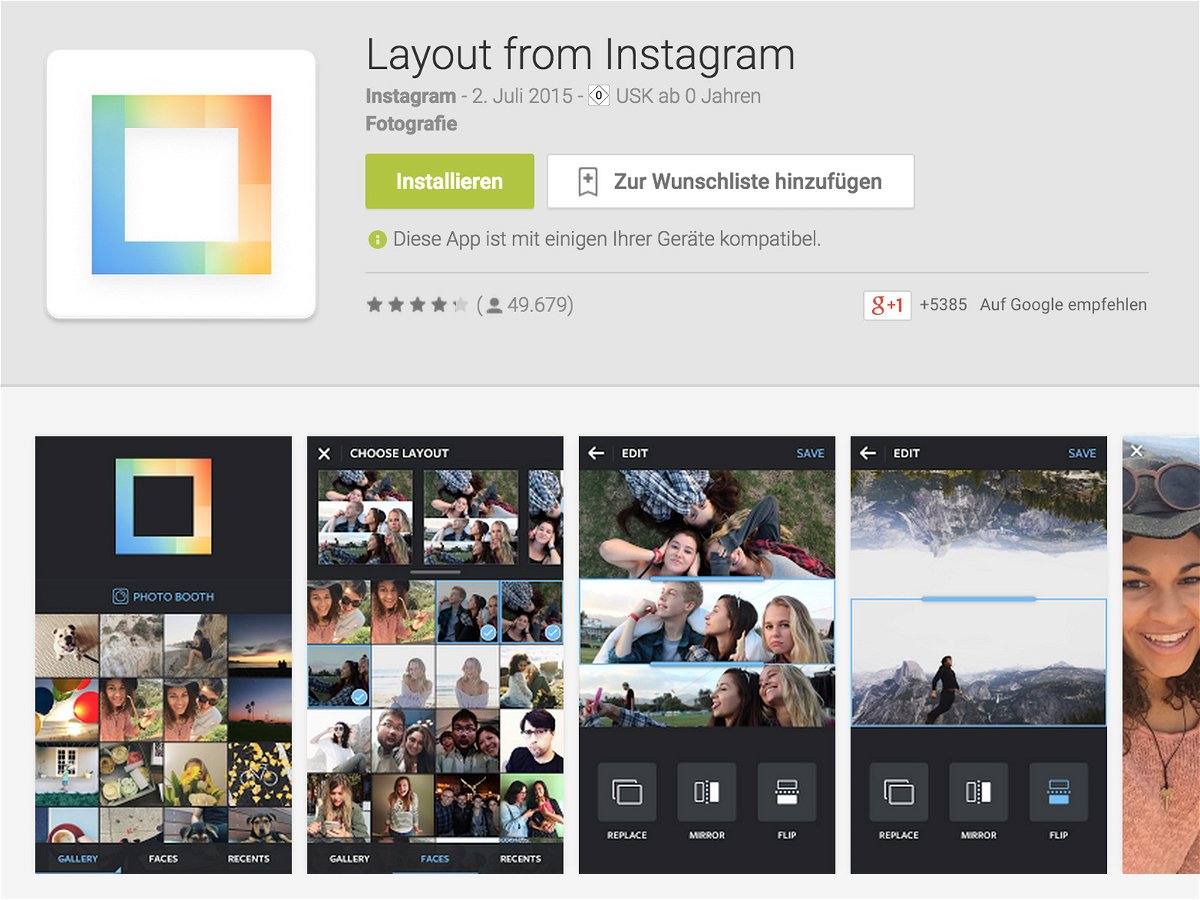
11.07.2015 | Android
Oft ist ein Einzelfoto zu wenig, um ein Erlebnis zu dokumentieren. Wer mit seinem Handy Foto-Collagen erstellen will, beispielsweise im Urlaub, kann dazu die App „Layout“ verwenden. Die stammt von Instagram und ordnet Fotos in einem interessanten Design an.
Layout findet sich zum kostenlosen Herunterladen im Google Play Store (https://play.google.com/store/apps/details?id=com.instagram.layout ). Während die meisten Collagen-Apps verschiedene Gitter anzeigen, in die dann Fotos eingepasst werden, geht Layout hier anders vor.
Als Erstes wird der mobile Nutzer nämlich aufgefordert, einige Fotos auszuwählen, und schlägt dann basierend auf der Anzahl der markierten Bilder ein passendes Layout vor. Damit hat man ein einfaches, praktisches Werkzeug in der Hand, um schnell und ordentlich Collagen aus selbst gemachten Fotos zu erstellen.